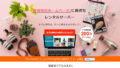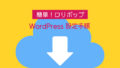いまやSSLは、セキュリティ面はもちろんSEOでもサイト運営において必須と言えるでしょう。SSL化されたサイトとは、「https://」からはじまるURLが特徴です。また、ブラウザで見た際に「鍵マーク」や「保護された通信」と表示され、最低限の安全なサイトということを意味しています。Google Chromeでは、2018年7月24日から独自SSLが設定されていないページ全てに警告が表示されるようになっています。
SSLとは
Secure Socket Layer(セキュア・ソケット・レイヤー)の頭文字で、簡単に言うとインターネット上で情報を暗号化して送受信できる仕組みのことを指します。SSL化することで、ホームページの安全が保証されていることになります。
SSL化には証明書の申請・取得が必要ですが、簡易的なものから高度なものまで認証レベルに応じて証明書の種類や料金も変わります。ここでは、ブログや小規模サイトを運営する分には十分な無料でできるSSL化を説明します。
ロリポップの無料SSL設定
ロリポップなら無料のSSLサービスで設定も簡単です。
まず、ユーザー専用ページにログインしたら「セキュリティ」>「独自SSL証明書導入」をクリックします。「独自SSL(無料)」の項目に移行して、SSL未設定のドメインに「SSL保護無効」と表示されていることを確認しましょう
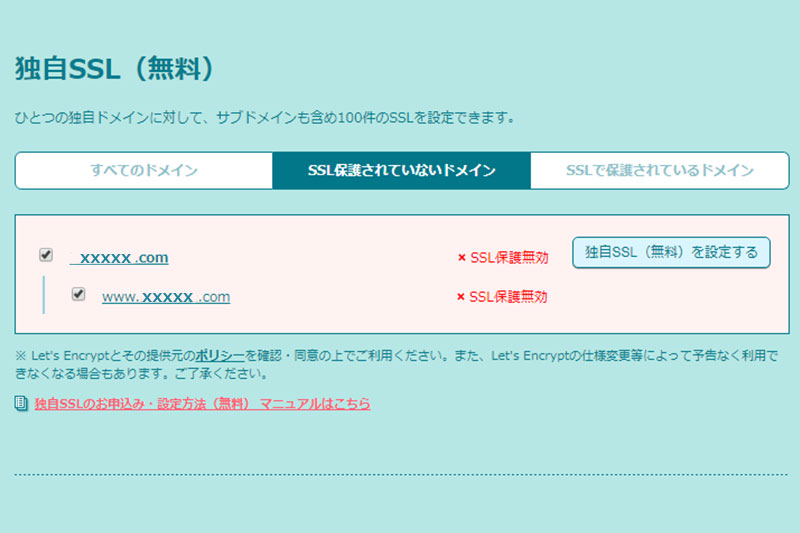
SSLを導入するドメイン(wwwあり・なしの両方)にチェックをいれて、「独自SSL(無料)を設定する」ボタンをクリックします。これで無料版の独自SSLの申請が完了です。ステータスが「SSL設定作業中」になっていますので数時間待ちましょう。
最後に、httpsをつけたURLでサイトが無事に表示されたらSSL化の設定は完了です。
httpsリダイレクト設定
ここまでの設定では、まだ、URLが「http://ドメイン名」と「https://ドメイン名」の両方でホームページが表示されます。そこで、httpにアクセスしてもhttpsに自動転送(リダイレクト)されるよう設定する必要があります。ワードプレス側とロリポップ側で設定していきます。必ず「https://ドメイン名」でアクセスできることを確認してから、以下の作業を行ってください。
ワードプレスの設定
ワードプレスをすでに設置している場合は、まずWordPress側の設定を変更します。まだ、ワードプレスを導入していない新規サイトの場合は、こちらは読み飛ばしてください。
WordPressで設定している「アドレス(URL)」と「サイトアドレス(URL)」をhttpsに書き換えます。
ワードプレスの管理画面にログインしたら、「設定」>「一般設定」画面を開きます。変更前は、「WordPressアドレス」と「サイトアドレス」のURLが「http://~」であることを確認してください。http://以降の部分はサイトによって異なりますので変更しないように注意してください。
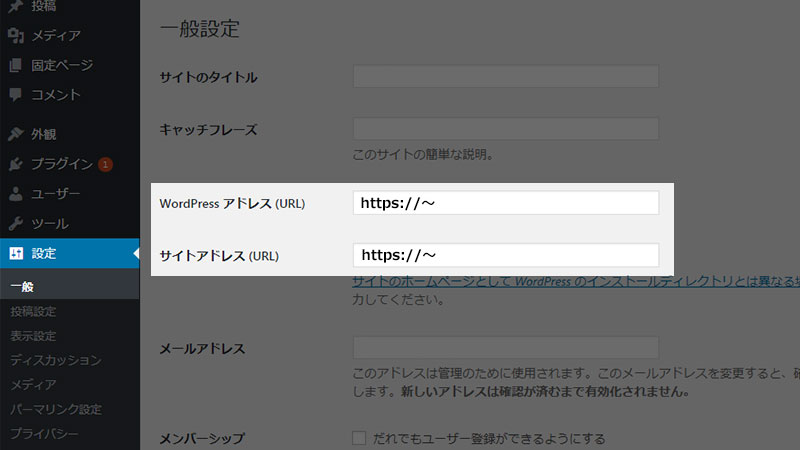
2ヵ所のhttpの部分をhttpsに書き換えたら「変更を保存」をクリックして完了です。自動でログイン画面に戻りますので、再度ログインしてみるとhttpsから始まるURLで開いていることを確認できます。
ロリポップの設定
サーバー側でhttpsに自動転送(リダイレクト)設定を行います。必ず「.htaccess」ファイルのバックアップを取って作業を進めましょう。「ロリポップFTP」にログインして「.htaccess」ファイルを編集します。
まず、ユーザー専用ページから「サーバーの設定・管理」>「ロリポップFTP」へログインしてください。ロリポップFTPの詳しい使い方は正規のマニュアルをご確認ください。
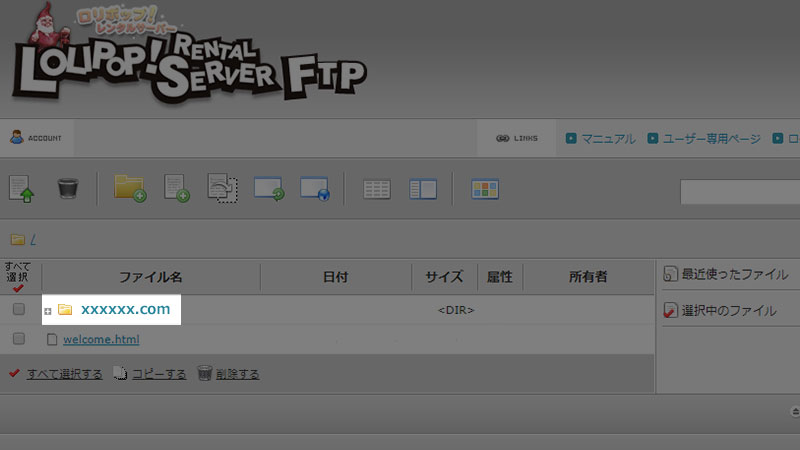
FTP画面に移ったら、設定を行うホームページに該当するフォルダ(例:xxxxxx.com)を展開してください。次に「.htaccess」ファイルを探して展開すると「.htaccess」ファイルの中身が表示されます。
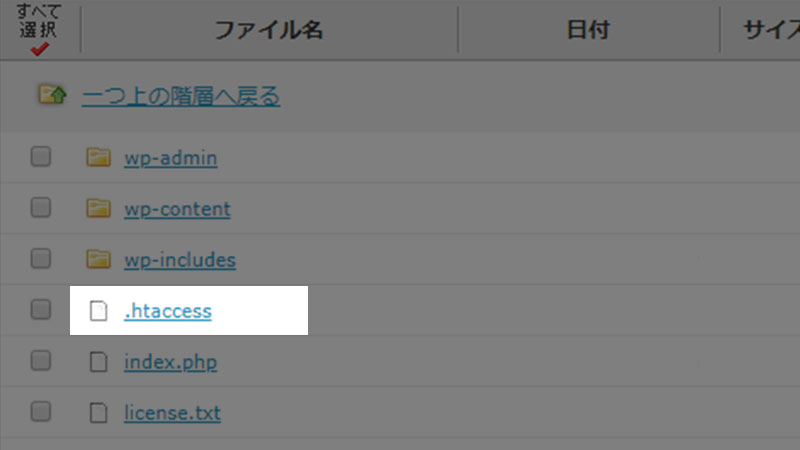
この時点で「.htaccess」ファイルをバックアップしておきます。「ダウンロード」ボタンをクリックすると、パソコンに.htaccessファイルを保存できます。万一、編集が失敗して不具合が起きた場合でも、ダウンロードしたバックアップファイルを残しておくとアップロードして元の状態に戻せるので安心です。
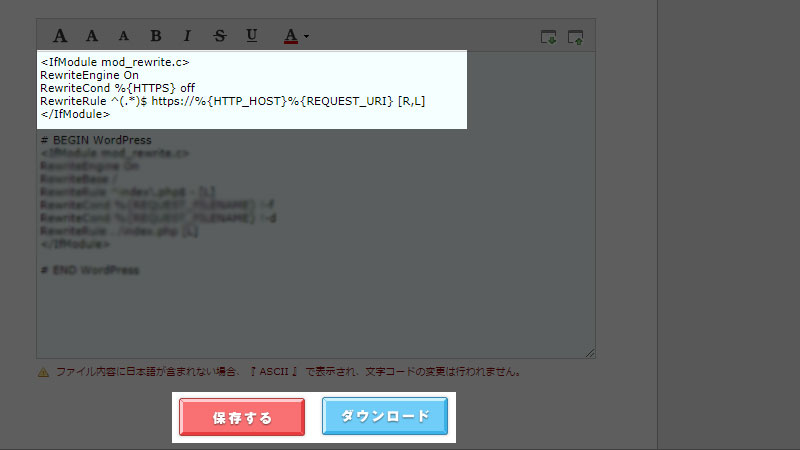
#BEGIN WordPressより上に以下のコードを貼り付けて「保存する」ボタンをクリックして完了です。
<IfModule mod_rewrite.c>
RewriteEngine On
RewriteCond %{HTTPS} off
RewriteRule ^(.*)$ https://%{HTTP_HOST}%{REQUEST_URI} [R,L]
</IfModule>「http://ドメイン名」でホームページにアクセスして、「https://ドメイン名」に自動で切り替わったらリダイレクト設定は成功です。
ホームページ内のhttpsをhttpsに一括変換
最後に、既存サイトの場合は、httpから始まるさまざまなアドレスがサイトの中に残っています。例えば、画像のURLや内部リンクのURLなど。ワードプレスでは、プラグインを使用して「http」の文字列を一括で「https」に置き換えることができます。SSL設定が完了したら「https」に置き換えておきましょう。